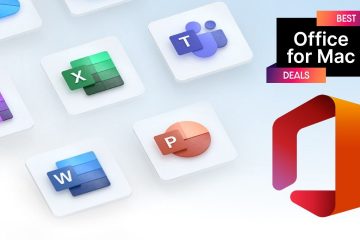A atualização do iOS 15.4 da Apple para iPhone está chegando e tem alguns recursos interessantes que você não vai querer perder. O software ainda está em fase de teste, mas você pode entrar na versão beta agora se não quiser esperar a versão estável para experimentar todos os recursos.
O software iOS 15.4 já está disponível para desenvolvedores desde 27 de janeiro de 2022 e testadores beta públicos desde 28 de janeiro. Desde então, encontramos muitos novos recursos e atualizações para iPhones nos EUA e continuamos descobrindo mais à medida que a versão beta avança. Se você quiser experimentar as novidades agora, pode participar do Programa de software beta da Apple. Caso contrário, você pode acompanhar a lista de recursos abaixo até que o iOS 15.4 seja lançado para todos.
A partir de 15 de fevereiro de 2022, a Apple está no iOS 15.4 beta 3.
1. Mais de 100 novos emojis
A última grande atualização de emojis do iPhone foi há quase dez meses no iOS 14.5, mas novos emojis estão disponíveis no padrão Unicode 14.0 desde antes da Apple lançar o iOS 15.0. A Apple finalmente dá vida aos emojis ausentes no iOS 15.4. Ao todo, há 37 novos personagens para você curtir — 112 se você contar todas as variações de tom de pele — e eles também aparecem no iPadOS 15.4 e no macOS 12.3.
Os destaques incluem Rosto derretido, Rosto de saudação, Rosto retido Lágrimas, Lábios Mordentes, Homem Grávido, Pessoa Grávida, Pessoa com Coroa, Troll, Coral, Lótus, Ninho Vazio, Ninho com Ovos, Bateria Fraca, Bolhas e vários gestos com as mãos, incluindo um seletor de emojis de combinação e combinação para aperto de mão para escolha diferentes combinações de tons de pele. Acesse nosso guia sobre o novo emoji do iOS 15.4 para ver todas as variações de emoji e tom de pele.
A Apple também atualizou seu emoji de rosto com mão sobre a boca, dando-lhe um sorriso, olhos sorridentes e bochechas coradas, que é mais consistente com a forma como outras plataformas o usaram. O design antigo foi alterado para Face with Open Eyes and Hand Over Mouth, que foi adicionado ao Unicode 14.0 para todas as plataformas.
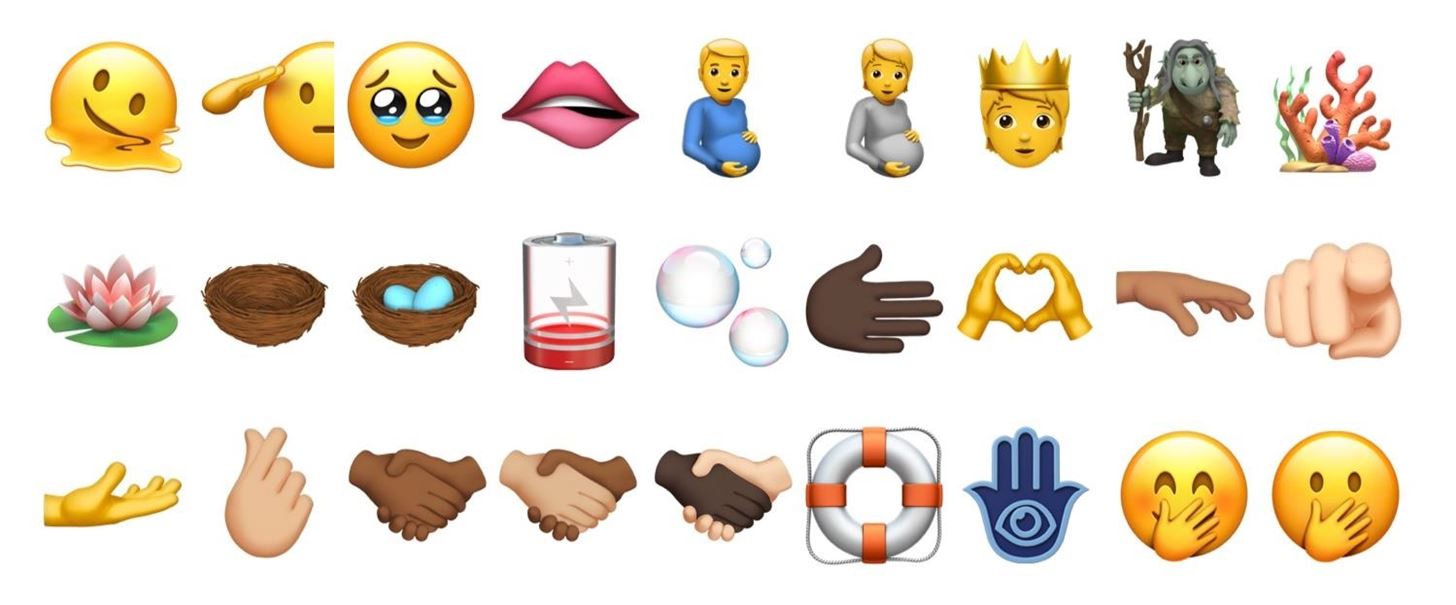 Imagem de Justin Meyers/Gadget Hacks
Imagem de Justin Meyers/Gadget Hacks
2. Use o Face ID com uma máscara
A Apple adicionou anteriormente atualizações relacionadas à máscara no iOS 13.5 e iOS 14.5 para facilitar o desbloqueio do seu iPhone ao usar uma cobertura facial, mas elas empalidecem em comparação com o novo”do iOS 15.4″Use o recurso Face ID with a Mask”para iPhone 12 e versões mais recentes. Isso significa que você não precisa digitar senhas ou ter um Apple Watch.
O novo modo Face ID aprimora os recursos exclusivos ao redor dos olhos, pois a máscara oculta o restante dos recursos faciais. É menos seguro do que digitalizações de rosto inteiro, mas cerca de mil vezes mais conveniente, especialmente porque também funciona com o Apple Pay e logins de aplicativos de terceiros.
Na minha experiência, funciona muito bem ao desbloquear o iPhone mas pode ser um pouco problemático durante o processo de configuração. Betas mais recentes adicionaram uma mensagem”Olhe para baixo para desbloquear”na tela para que você saiba que precisa ver melhor ao redor dos olhos para autenticar. Leia nosso guia completo sobre o novo recurso Use Face ID with a Mask do iOS 15.4 para saber mais.
Imagens de Daniel Hipskind/Gadget Hacks
3. Notas das Chaves do iCloud
Se você preferir as Chaves do iCloud em vez do LastPass ou outro gerenciador de senhas de terceiros, o iOS 15.4 finalmente adicionou notas às entradas de senha. Você não pode adicionar notas ao inserir uma senha pela primeira vez, mas quando estiver na sua lista de Chaves do iCloud, você pode tocar em”Adicionar notas”para anotar algo sobre o site ou a conta.
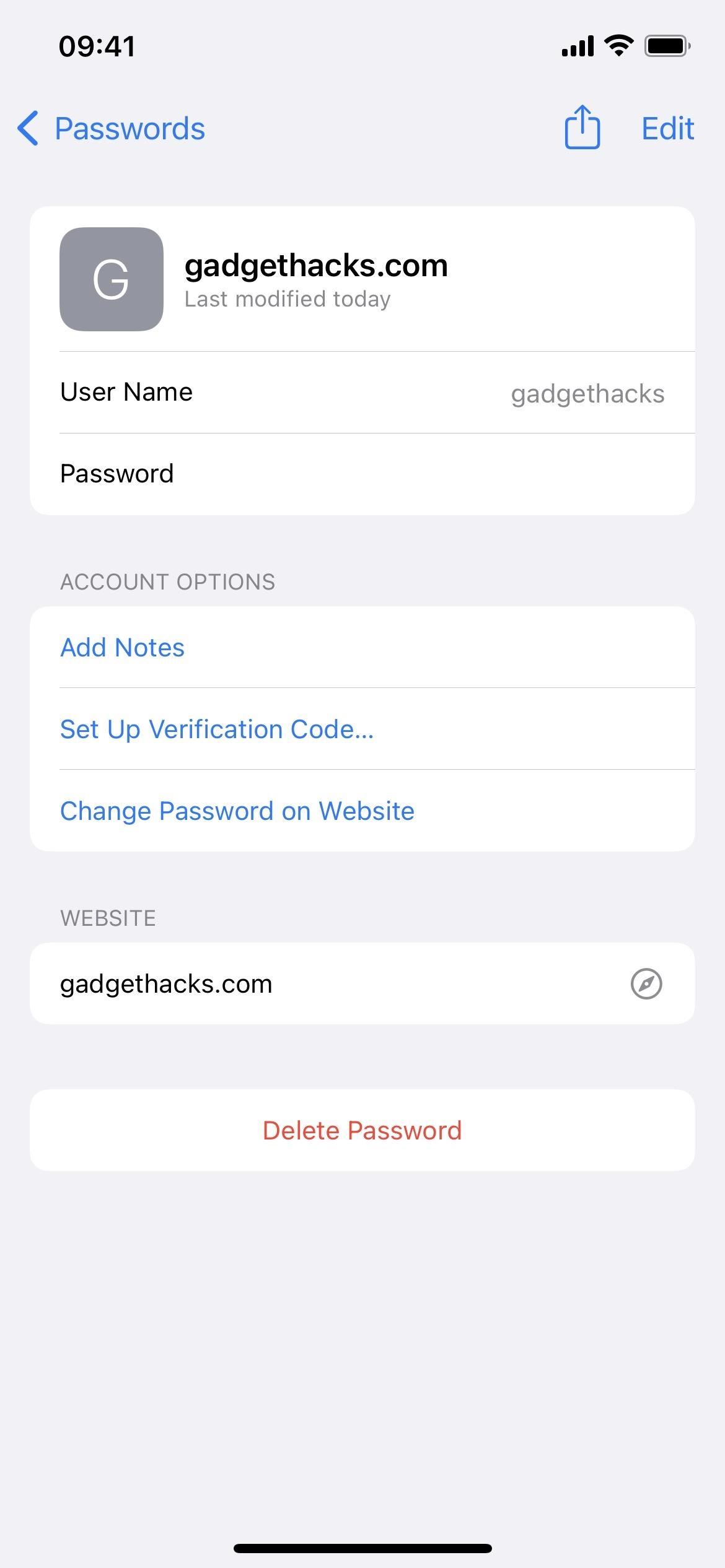
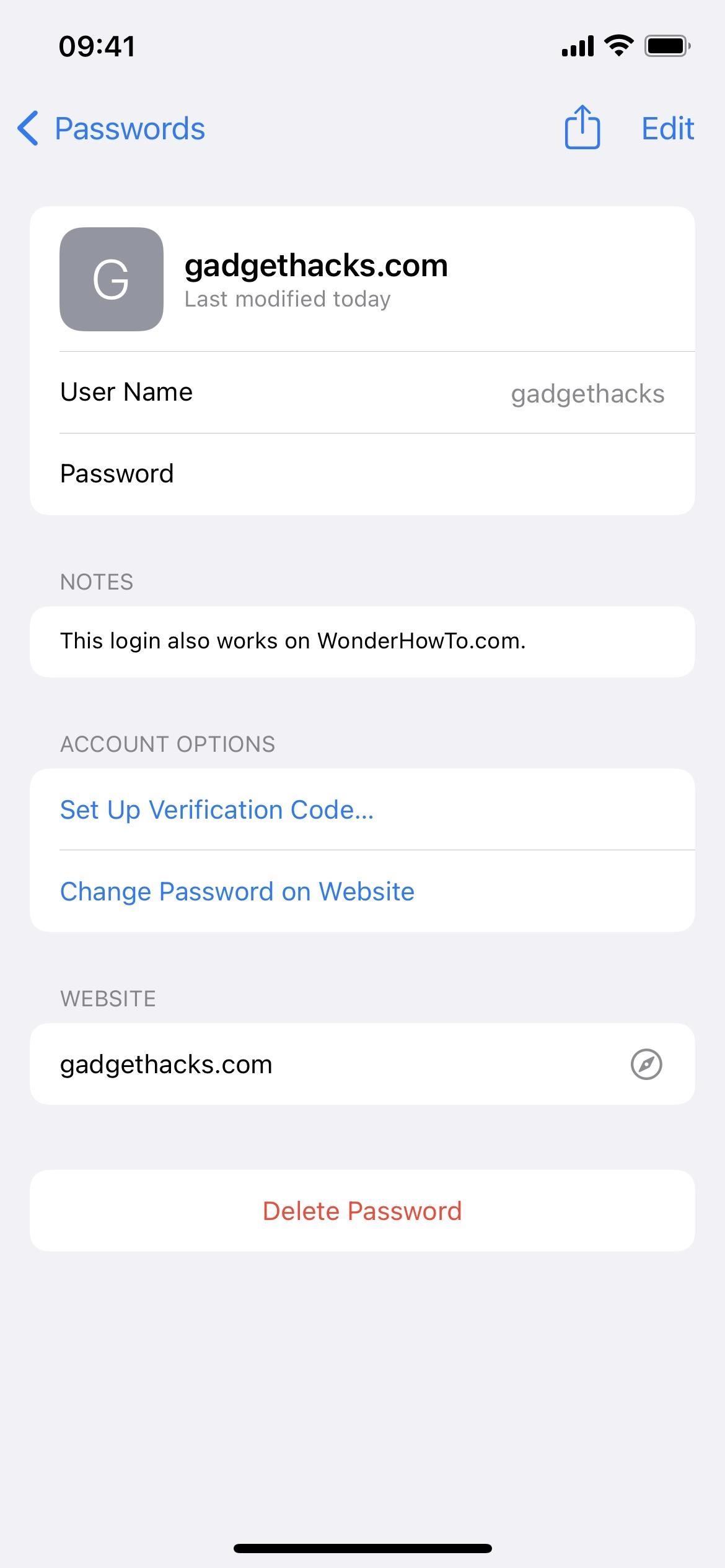
4. Ocultar recomendações de segurança das Chaves do iCloud
A Apple inclui recomendações de segurança para as Chaves do iCloud que levam você a alterar sua senha quando ela corre o risco de ser comprometida. Algumas dessas situações são para senhas fáceis de adivinhar, aquelas que aparecem em vazamentos de dados, senhas reutilizadas e aquelas que incorporam palavras comuns.
Se você não quiser alterar sua senha, o iOS 15.4 permite ocultar essas recomendações por site. Basta tocar no X ao lado da recomendação de segurança e tocar em”Ocultar”. Você pode ver todos os ocultos nas configurações de”Recomendações de segurança”, bem como redefini-los.
5. Adicionar domínios de e-mail personalizados
A Apple adicionou suporte a domínios de e-mail personalizados para o iCloud Mail no iOS 15, mas você só pode adicionar seus domínios via iCloud.com. Há uma maneira mais fácil no iOS 15.4, que permite adicionar seus domínios a partir das configurações do iCloud. Toque no seu ID Apple na parte superior das Configurações e vá para iCloud –> iCloud Mail –> Domínio de e-mail personalizado para começar.
Como todos os recursos beta, é um trabalho em andamento. Consegui remover um domínio personalizado das opções, mas não consegui adicionar um, mesmo assinando o iCloud+.
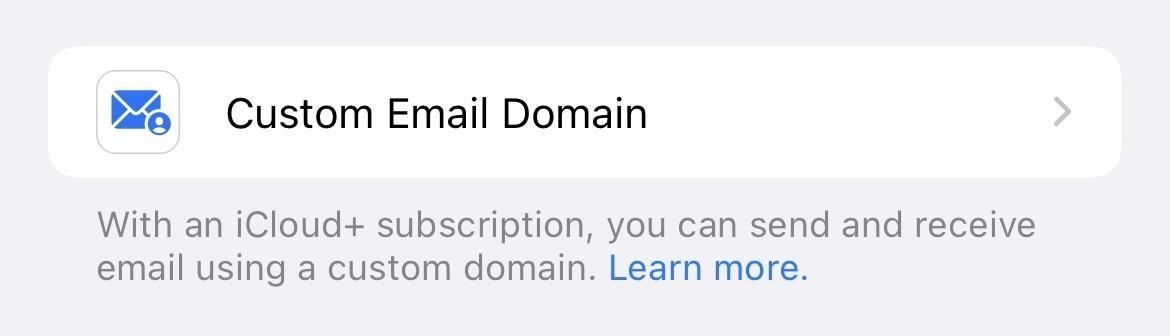
6. Menu do iCloud Mail nas configurações
Para abrir caminho para domínios de e-mail personalizados, como visto acima, a Apple moveu o menu”Mail”nas configurações do iCloud da parte inferior para perto do topo, onde o”iCloud Mail”alterna foi. A alternância agora aparece dentro do menu, com tudo do antigo menu”Mail”incluído. Vá para Configurações-> [Seu ID Apple]-> iCloud-> iCloud Mail para conferir.
7. Notificar quando executado na automação de atalhos
Os atalhos são ótimos para automatizar tarefas, mas vêm com muitas notificações desnecessárias que podem tornar a experiência visualmente interrompida. Embora o iOS 15.4 não resolva todos os problemas de notificação em Atalhos, ele resolve para certas automações (não confunda com atalhos comuns).
Agora, em vez de ver o alerta”Executando sua automação”, você não verá nada, tornando a automação mais um processo em segundo plano, como você gostaria que fosse. A configuração é por automação, para que você possa manter os alertas com qualquer automação que desejar. Confira nosso artigo completo sobre como bloquear notificações”Executando sua automação”para automação para ver como tudo funciona.
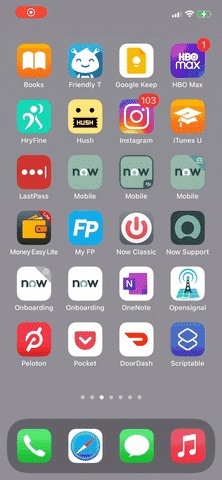
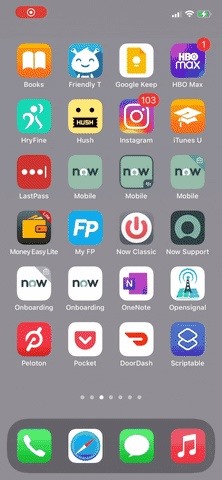 Antes e depois. Observe que ele não remove os alertas”Toque para responder”. Imagens de Justin Meyers/Gadget Hacks
Antes e depois. Observe que ele não remove os alertas”Toque para responder”. Imagens de Justin Meyers/Gadget Hacks
8. Opções de exibição em Seguintes
Se você salvar programas de TV e filmes em Seguintes no aplicativo Apple TV, você deve ter notado que ele exibe a arte do pôster de todos os programas não reproduzidos e quadros estáticos de onde você deixou-títulos de progresso. Se você não gostar desses quadros estáticos, vá para Configurações –> TV –> Próxima tela, um novo menu, e escolha”Arte de pôster”sobre”Quadro parado”.

 Quadros parados (esquerda) vs. pôster (direita) para títulos em andamento.
Quadros parados (esquerda) vs. pôster (direita) para títulos em andamento.
9. Filtros de classificação em podcasts
O aplicativo Podcasts recebe uma pequena, mas importante atualização no iOS 15.4, que oferece recursos de classificação para podcasts. Quando um podcast tem várias temporadas, seja na sua biblioteca ou não, você verá um seletor de temporada para escolher a que deseja. Em seguida, você pode filtrar temporadas de podcasts em sua biblioteca por todos os episódios, não reproduzidos, baixados, salvos e reproduzidos.
10. Seletor de câmera da lupa aprimorado
Quando você tem o controle”Câmera”adicionado à interface do aplicativo Lupa, tocar nele fará com que você escolha entre as câmeras”Frente”e”Trás”. Agora, tocá-lo alterna a câmera automaticamente em modelos de iPhone sem lentes telefoto ou macro.
Se você tiver mais câmeras no seu iPhone, tocar nele fornece”Auto”,”Close-up”e”Frente”escolhas. Auto funciona com as lentes grande e telefoto, Close-up usa as habilidades macro da câmera ultra-wide e Front usa a câmera selfie. O ícone de Auto é uma câmera comum, o de Close-up é uma flor (costumava ser uma folha) e o de Front é uma câmera com setas perseguindo umas às outras em um círculo (costumava ser um ícone de perfil).
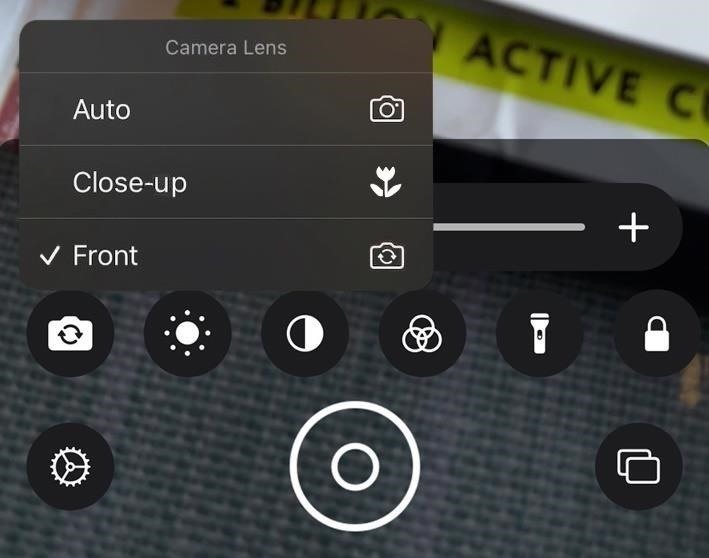
11. Apple Card Widget
Se você tiver um Apple Card, o iOS 15.4 oferece um widget para ver rapidamente seu saldo, crédito disponível e atividade de gastos. Você pode adicioná-lo à tela Hoje ou à tela inicial.
12. Toque para pagar
Se você vende mercadorias, o toque para pagar no iOS 15.4 facilita muito a aceitação de mais tipos de pagamento. Antes, você tinha que confiar em acessórios de terceiros para aceitar pagamentos com cartão de débito e crédito no seu iPhone. Agora, qualquer pessoa com um iPhone X ou mais recente que se registre no Apple Business Register pode aceitar pagamentos com cartão em pessoa sem acessórios.
Melhor ainda, ele também pode aceitar pagamentos feitos pessoalmente com Apple Pay e outras carteiras digitais compatíveis com NFC, como Google Pay e Samsung Pay. É necessário um provedor de processamento de pagamentos terceirizado, como Stripe ou Shopify, portanto, o Tap to Pay é um recurso de bastidores até que um desses provedores adicione suporte.

 Imagens via Apple
Imagens via Apple
13. Notificações push de aplicativos da Web
Os recursos avançados”Experimentais”do Safari para iOS 15.4 têm uma alternância para”Notificações da Web integradas”que estão desabilitadas por padrão. Quando ativados, os aplicativos da Web progressivos podem mostrar notificações, que você pode permitir ou negar, na Central de Notificações, de forma semelhante ao modo como funcionam no Safari no macOS. O recurso pode chegar às opções de configurações regulares do Safari em breve, mas, por enquanto, não está totalmente implementado na versão beta.
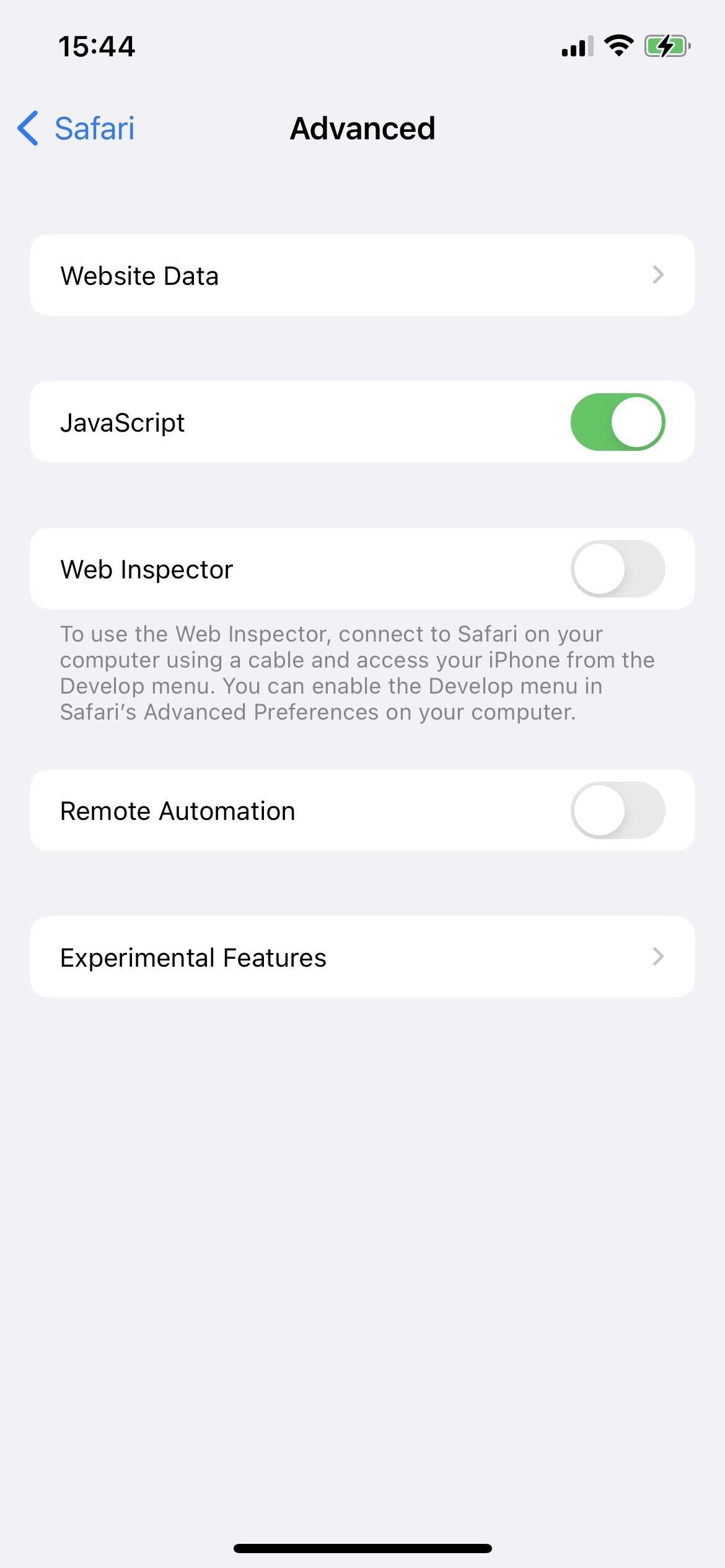
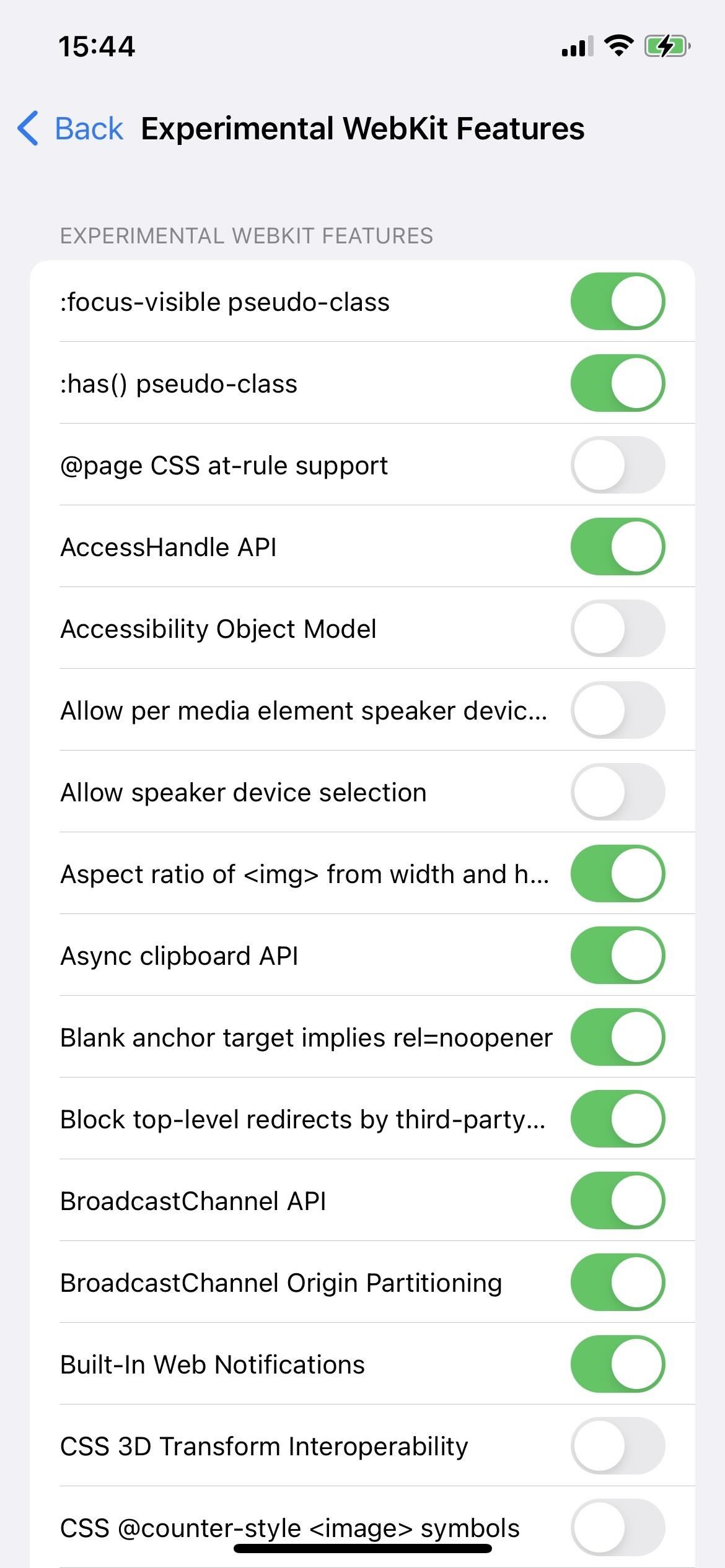
14. Suporte aprimorado ao controle DualSense
Um código disponível, GCDualSenseAdaptiveTrigger, oferece aos desenvolvedores de jogos a capacidade de usar a atualização de firmware de gatilho adaptável da Sony para o controle sem fio DualSense do PlayStation 5. Isso significa melhores jogos em geral ao usar um controlador DualSense com determinados jogos no Remote Play da Sony.
15. Ative o SharePlay na planilha de compartilhamento
Qualquer aplicativo pode se conectar às APIs do SharePlay se quiser oferecer um dos recursos mais interessantes do iOS 15, e o iOS 15.4 oferece aos desenvolvedores outra maneira de incorporar o SharePlay-uma opção para iniciar o SharePlay a partir do seu Folha de compartilhamento do iPhone. Pode demorar um pouco para que todos os seus aplicativos favoritos peguem, então não se surpreenda se você não vê-lo imediatamente.
16. Faça login no Passkey Apps no Mac e iPad
As atualizações do Apple iOS 15, iPadOS 15 e macOS Monterey incluíram um novo recurso Passkey para o iCloud Keychain que permite que você se inscreva e faça login em aplicativos móveis e aplicativos da Web usando Face ID ou Touch ID. Você não precisa se preocupar com senhas porque seu dispositivo cria e armazena credenciais de chave privada/pública exclusivas para cada conta.
No iOS 15.4, agora você pode fazer login em contas no Mac e iPad autenticando em seu iPhone com identificação biométrica. Por exemplo, é útil quando você cria uma conta com Face ID no iPhone e deseja fazer login no aplicativo no Mac ou iPad, que não tem Face ID.
17. Suporte a Wi-Fi cativo para HomePod
Ao se conectar a algumas redes Wi-Fi, você pode ver uma tela de login para aceitar os termos ou entrar com um nome de usuário e senha. Captive portais são comuns em quartos de hotel, aeroportos, dormitórios, cafés, escolas e outros espaços públicos ou compartilhados, mas há um grande problema com eles: o HomePod não pode se conectar a eles. Pelo menos, não até o iOS 15.4. Com o novo firmware, seu HomePod enviará a página de login do portal cativo para o seu iPhone para que você possa concluir a conexão.
18. Atualizações de software sobre dados móveis
Muitos usuários relatam ter visto os avisos”Usar dados móveis para baixar”ou”Usar dados móveis para baixar”ao atualizar pela primeira vez para o iOS 15.4 por meio da página de atualização de software. Já vimos isso antes para redes 4G/LTE e 5G, mas parece que o prompt aparece em mais regiões agora para ambos.
As variações que vimos incluem”Baixar pelo celular“e”Download pela rede móvel“e”Baixar por Wi-Fi.”Uma página de suporte atualizada pela última vez em dezembro de 2021 no site da Apple diz:”Para melhorar a velocidade de o download, evite baixar outros conteúdos e use uma rede Wi-Fi, se puder”, sugerindo que as redes celulares são um jogo justo.
Pode não ser novo para todos, mas mais pessoas estão vendo a opção de isso.
19. Revisar o alerta de configurações de SOS de emergência
Ao abrir as configurações no iOS 15.4, você pode ver um alerta na parte superior para”Revisar configurações de SOS de emergência”. Dessa forma, você aprenderá a usar o recurso de emergência e terá a chance de adicionar contatos de emergência e verificar os acionadores alternativos disponíveis. Não se sabe por que a Apple está mostrando o alerta em Configurações, mas é algo que todo proprietário de iPhone deve revisar independentemente.

20. Média semanal para resumo de programação
Se você visitar a opção”Resumo programado”nas configurações de notificação no iOS 15.3 e inferior, verá uma”Média de notificação diária”. guia em Aplicativos em Resumo. No iOS 15.4, agora é”Média de notificação semanal.”

21. Correções de bugs
Corrige um problema em que aplicativos de terceiros não exibiam todas as animações em até 120 Hz nos modelos de iPhone 13 com telas ProMotion. Os desenvolvedores podem usar as APIs de bloco UIView ou UIViewPropertyAnimator para criar as animações. Correções um problema em que seu iPhone carregava Siri e gravações de ditado para os servidores da Apple, mesmo se você tivesse optado por não compartilhar gravações e interações de voz para melhorar os recursos. Uma atualização anterior do iOS desativou o compartilhamento para todos os dispositivos afetados, mas o iOS 15.4 apresenta a tela de configuração”Melhorar Siri e Ditado”novamente durante o processo de instalação.
Controle Universal (iPad, Mac)
Embora não seja um recurso do iOS 15.4, existe algo chamado Controle Universal que está no iPadOS 15.4 e no macOS 12.3. O recurso permite que você use um único teclado, mouse e trackpad com seu iPad e Mac. Por exemplo, você pode mover o cursor do Mac para o iPad, usar o teclado do Mac para digitar no iPad ou arrastar e soltar conteúdo de um dispositivo para outro. Para que funcione, você precisa de:
iPadOS 15.4 e macOS 12.3 Todos os dispositivos conectados à mesma conta do iCloud Autenticação de dois fatores habilitada para iCloud Bluetooth, Wi-Fi e Handoff habilitado em todos os dispositivos Seus dispositivos a até 9 metros (10 metros) um do outro
Infelizmente, o Universal Control não funciona de iPad para iPad, com um iPhone ou usando um Apple Pencil. Teclados e mouses de terceiros são suportados no iPhone, então talvez veremos o Universal Control um dia. No entanto, eu não apostaria que isso aconteceria tão cedo.
Desativar acesso ao iCloud (removido)
Na primeira versão beta do iOS 15.4, havia um novo recurso no”Senha e segurança”para iCloud que permitem desabilitar o acesso ao iCloud na web, o que significa que você não poderá acessar sua conta através do iCloud.com. Ele protegeria todos os seus dados do iCloud, incluindo seu e-mail, calendário, contatos, fotos, notas, lembretes e arquivos. No entanto, ele ainda funcionaria com o Find My se você perdesse seu iPhone.
A Apple removeu a alternância”Acessar dados do iCloud na Web”em betas subsequentes, mas podemos vê-lo novamente, pois o recurso depende de um atualização do lado do servidor; Sem a atualização do lado do servidor, incluí-la na versão beta era inútil, pois não funcionava sozinha.
Não perca: o iOS 15 oferece mais motivos para usar o seu iPhone Atalho de acessibilidade
Mantenha sua conexão segura sem uma fatura mensal. Obtenha uma assinatura vitalícia do VPN Unlimited para todos os seus dispositivos com uma compra única na nova Gadget Hacks Shop e assista Hulu ou Netflix sem restrições regionais, aumente a segurança ao navegar em redes públicas e muito mais.
Compre agora (80% de desconto) >
Outras ofertas que valem a pena conferir:
Foto da capa e capturas de tela de Charles Williams/Gadget Hacks (salvo indicação em contrário)